Los firewall o cortafuegos, son unas aplicaciones de gran utilidad, ya que representan la primera línea de defensa de nuestros sistemas informáticos y nos protegen de conexiones no autorizadas a nuestro sistema. Es por esta razón, que contar con un buen firewall es vital para evitar los ataques cibernéticos o minimizarlos al máximo, aunque muchas veces, puede ser que estos queden desactivados o simplemente, no tengamos uno por algún tiempo.
En estos casos, podemos mantener un sistema de alerta utilizando aplicaciones de monitoreo, que si bien nos permiten verificar el funcionamiento correcto del sistema y detectar tareas irregulares no son infalibles y no se recomienda su uso por tiempo prolongado, aunque nos ayudará a mantener protegido lo más que se pueda nuestro ordenador, cuando no tengamos algún cortafuegos activado.

Medidas preventivas primarias
Las medidas preventivas primarias que podemos tomar en cuenta para evitar infecciones con troyanos y otros malware, son, sin duda alguna, mantener unas buenas prácticas de navegación en Internet. Mientras no tengamos el cortafuegos activo, es conveniente evitar páginas desconocidas que puedan tener código intrusivo y evitar en lo posible, abrir archivos adjuntos o documentos de los cuales desconocemos su origen.
En estos casos debemos mantener un sistema antivirus y antimalware residente y actualizado para evitar que posibles malware se intenten instalar en nuestro PC.

Por supuesto, debemos realizar un análisis completo de nuestro ordenador cuando terminemos la sesión de Internet con sistemas antivirus y antimalware que tengamos en nuestro PC y evitar en lo posible, utilizar memorias USB desconocidas o conectar nuestras memorias USB en equipos ajenos, ya que sin la protección del firewall, pueden saltarse el antivirus y crear una conexión con un atacante remoto.
Medidas de protección de archivos
Otro punto que podemos destacar durante nuestra tarea de protección del PC, cuando no tengamos disponible un buen cortafuegos, es proteger los documentos y archivos importantes del PC. Para ello, debemos crear carpetas de respaldo y guardarlas en discos de almacenamiento, por lo general ópticos, y mantener cifrados los archivos importantes para evitar que la información pueda ser robada o dañada ante un eventual ataque informático.
Activar el firewall de Windows
Otra medida recomendada en el caso de no contar con un cortafuegos de calidad, es utilizar y activar el cortafuegos de Windows, que si bien no es de los mejores y cuenta con desventajas al compararlo con otras aplicaciones de firewall es una ayuda extra y es mejor que estar sin cortafuegos.
Comandos de consola
Ahora, que ya tenemos ciertas normas de protección básicas, veremos algunos comandos de consola de Windows que nos ayudarán a identificar cualquier actividad extraña o sospechosa en nuestro ordenador.
Estos comandos de consola, los podemos utilizar para monitorear por completo la actividad y el tráfico de datos a través de nuestro ordenador desde y hacia Internet. Para hacerlo, debemos abrir la línea de comandos de la manera más sencilla posible, podemos utilizar la tecla de ventana Windows + la tecla R y se abrirá la ventana “Ejecutar”. Otra manera de desplegar esta ventana es ir a Menú Inicio, seleccionar la opción “Ejecutar” y una vez desplegada la ventana, escribimos la orden “cmd”, hacemos clic en “Aceptar” y podremos ver la línea de comandos en nuestra pantalla.
Netstat
Una vez que estemos ubicados en la línea de comandos, podemos ejecutar el comando netstat. Con este comando podemos verificar el estado de la conexión de red de nuestro PC, obteniendo información de primera línea sobre los puertos que se encuentren abiertos y las direcciones IP que los estén utilizando.
Este comando puede ser utilizado para identificar un proceso o programa que esté utilizando un puerto, de esta manera, podemos detectar un virus o malware. Para ello, debemos teclear en la línea de comandos “netstat” y visualizar el resultado de la ejecución (Ver figura 3).
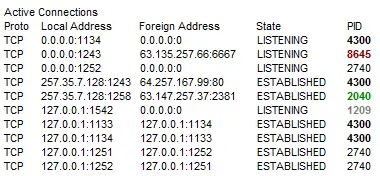
Ahora, es momento de abrir el administrador de tareas de Windows con la secuencia de teclas “Ctrl+Alt+Del”. Una vez hecho esto, se abrirá la ventana emergente y seleccionamos la pestaña “Procesos”, allí podremos ver cada proceso con su PID y lo comparamos con los vistos en la lista del netstat. Si desconocemos que hace cada proceso podemos buscar en Google cada uno de ellos por su nombre (dado por el “administrador de tareas”) y si verificamos que no es un proceso del sistema o de algún programa que estemos utilizando, debemos eliminarlo y parar su ejecución, ya que lo más probable es que sea un virus o un troyano o cualquier otro tipo de malware.
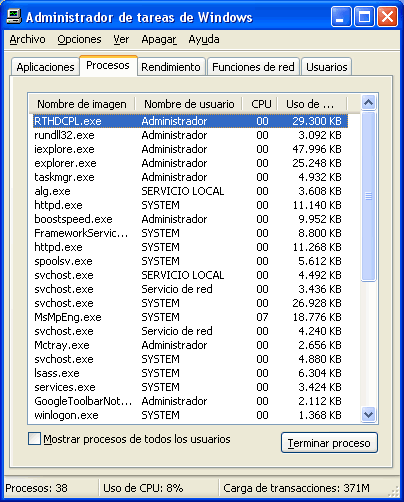
Este proceso no es 100% efectivo y es algo laborioso pero a falta de un buen cortafuegos, es una forma de identificar archivos maliciosos en nuestros equipos informáticos y evitar ataques luego de identificar la amenaza de forma manual.
Es Exelente ahora me puedo sentir mas seguro